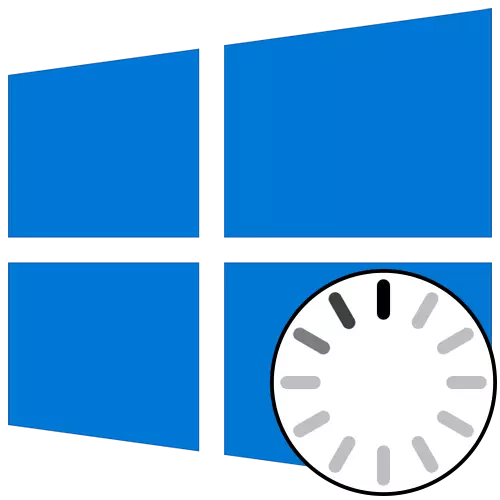
Uneori, în stadiul de pornire a Windows 10, utilizatorul poate vedea aspectul unei pictograme de descărcare animate. Aceasta înseamnă că diagnosticul de fișiere este acum diagnosticat, procesul de stabilizare a sistemului de operare după o oprire critică sau este instalat pe cele mai recente actualizări. Astfel de operațiuni ocupă maximum câteva minute, după care apare o fereastră de bun venit și vă puteți conecta la sistemul de operare. Cu toate acestea, unele se confruntă cu sarcina veșnică la scena menționată. Există o serie de motive datorită cărora poate apărea o astfel de problemă. Despre modalitățile de ao rezolva și vor fi discutate.
Metoda 1: Conectarea unui computer la Internetul LAN-Cable
Pentru a începe cu, dorim să vorbim despre situația cu sarcina veșnică, care apare după instalarea recentă a actualizărilor. Faptul este că uneori un computer în timpul activării este necesar pentru conectarea la Internet pentru a descărca fișierele de actualizare lipsă sau pentru a le corecta. Nu este întotdeauna posibilă stabilirea unei astfel de conexiuni prin Wi-Fi, deoarece Windows nu este complet pornit. Cu toate acestea, dacă conectați cablul LAN, sistemul de operare va detecta imediat o astfel de conexiune și poate încărca componentele rămase sau poate rezolva problemele cu sănătatea lor. Vă sfătuim să utilizați un astfel de sârmă și să verificați dacă problema va fi rezolvată când PC-ul este inclusă în continuare.

Citiți mai multe: Conectarea unui computer la Internet
Metoda 2: Utilizarea opțiunii "Recovery Recovery"
Este posibil ca lansarea corectă a computerului să fie imposibilă datorită apariției conflictelor de sistem sau a altor probleme care afectează performanța Windows 10. În astfel de situații, nu este posibil să se facă fără utilizarea utilităților specializate care să permită probleme găsite. În primul rând, dorim să acordăm atenție instrumentului automat intitulat "Recuperare la încărcare". Se utilizează numai după ce rulează de la unitatea flash Boot de la Windows 10, deci trebuie mai întâi să aveți grijă de crearea sa, care citi în articolul următor.
Citiți mai multe: Crearea unui disc de boot cu Windows 10
Acum aveți o unitate flash cu fișierele de instalare a sistemului de operare, dar acum este util pentru noi pentru munca de lucru de restaurare. Introduceți-l în computer și lansare, iar după ce apare fereastra de instalare, urmați acești pași:
- În fereastra de primire, selectați limba optimă a interfeței și faceți clic pe butonul "Următorul", care este chiar în partea de jos.
- În fereastra următoare sunteți interesat de inscripția "Recuperarea sistemului".
- În panoul de selecție, faceți clic pe "Depanare".
- Ca parametru suplimentar, specificați "Restaurare la încărcare".
- Așteptați să finalizați diagnosticarea calculatorului, care va începe după repornirea automată.
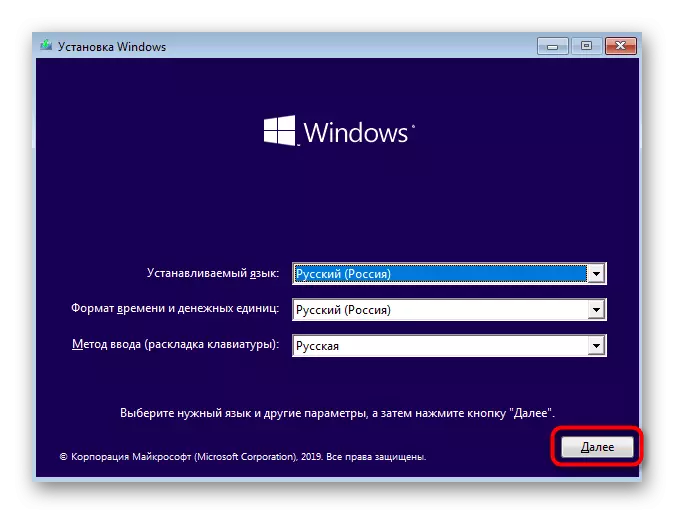
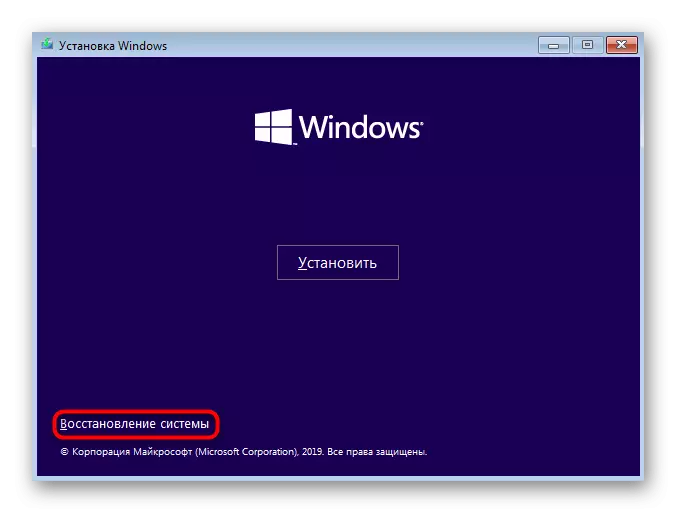
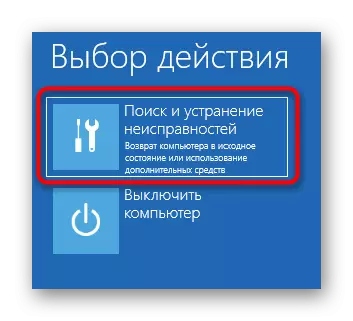

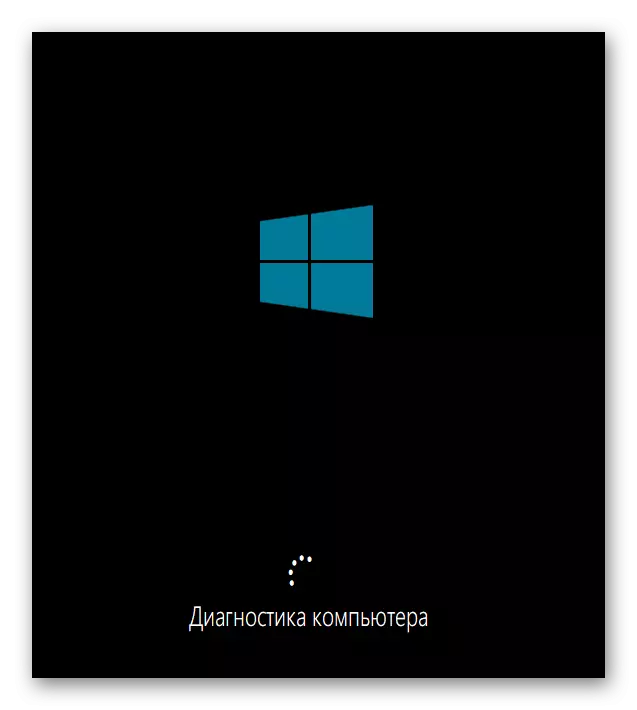
Veți fi anunțat că diagnosticul este finalizat cu succes. Acum, PC-ul este activat în modul normal. Așteptați câteva minute, iar dacă pictograma de descărcare animată nu a dispărut niciodată, mergeți la următoarea soluție pentru a rezolva problema.
Metoda 3: Roldabul celor mai recente actualizări
La examinarea metodei 1, am vorbit deja despre problema agățată la etapa de descărcare poate fi cauzată după instalarea actualizărilor. Acest lucru se datorează faptului că noile dosare provoacă apariția conflictelor sau în sine nu pot stabili pe deplin din anumite motive. Nu întotdeauna diagnosticarea automată la pornire identifică o astfel de defecțiune și o rezolvă, deci trebuie să eliminați manual ultimele actualizări, care se întâmplă:
- Efectuați aceleași acțiuni pe care le-am spus mai devreme să fie în meniul "Parametrii avansați" prin recuperarea de la unitatea flash boot. Aici faceți clic pe țiglă "Ștergere actualizări".
- În meniul următor aveți nevoie de elementul "Ștergeți ultimele componente actualizate".
- Confirmați începutul dezinstalării făcând clic pe butonul "Ștergere actualizarea componentei" de pe butonul corespunzător.
- Așteptați finalizarea acestei operațiuni.
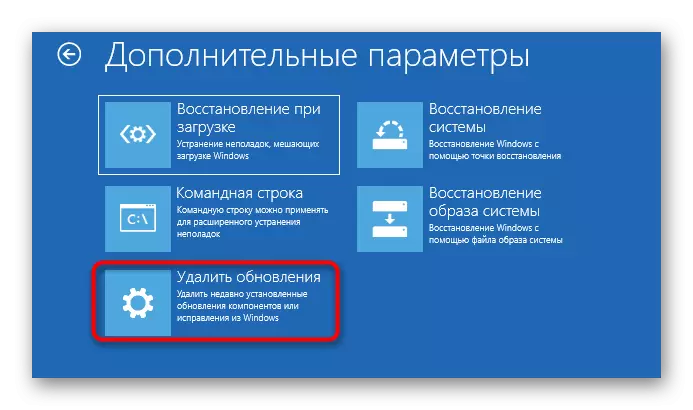

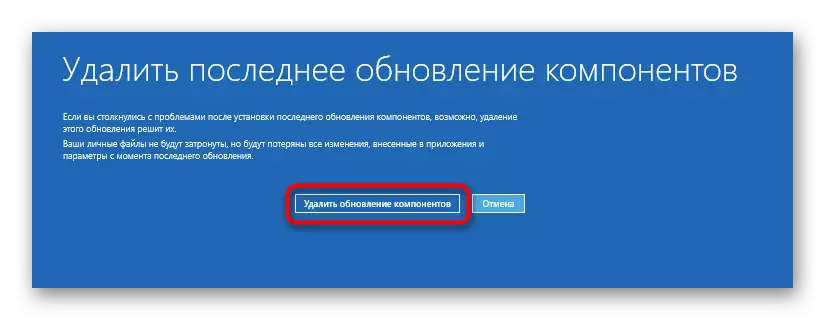

La sfârșitul ștergerii actualizării, calculatorul va fi direcționat automat la repornire, iar incluziunea va începe în modul regulat. Pictograma de descărcare animată va apărea cu siguranță, deoarece va începe restaurarea funcționării corecte a sistemului de operare. Trebuie doar să așteptați câteva minute verificând starea curentă a Windows.
Metoda 4: Recuperarea încărcătorului de ferestre manual
Windows Bootloader este o intrare mică ca fișier care este responsabil pentru includerea corectă a sistemului de operare. Dacă dintr-un anumit motiv este deteriorat sau eliminat deloc, computerul nu va putea să meargă în nici un fel la starea de operare. Cel mai adesea, problemele de descărcare apar imediat ca notificări pe fundal negru, dar uneori procesul de alimentare poate ajunge la etapa de încărcare și apoi opriți complet. Această problemă este rezolvată manual prin restabilirea componentei printr-o utilitate specială. Informații mai detaliate despre acest lucru caută într-un manual separat făcând clic pe următorul antet.

Citiți mai multe: Restaurarea bootloader Windows 10 prin "linia de comandă"
Metoda 5: Lansarea controalelor de integritate ale fișierelor de sistem
Atunci când luați în considerare o metodă utilizând un instrument automat de diagnosticare la pornire, am vorbit deja despre faptul că problemele cu începutul sistemului de operare pot fi cauzate de diferite conflicte de sistem sau de deteriorarea fișierelor. Utilitarul care nu este întotdeauna menționat vă permite să rezolvați această problemă, deci trebuie să utilizați unelte suplimentare de sistem, lansarea căreia apare prin linia de comandă deschisă în modul de recuperare. Pentru fiecare astfel de utilitate și necesitatea de ao folosi, citiți mai departe.
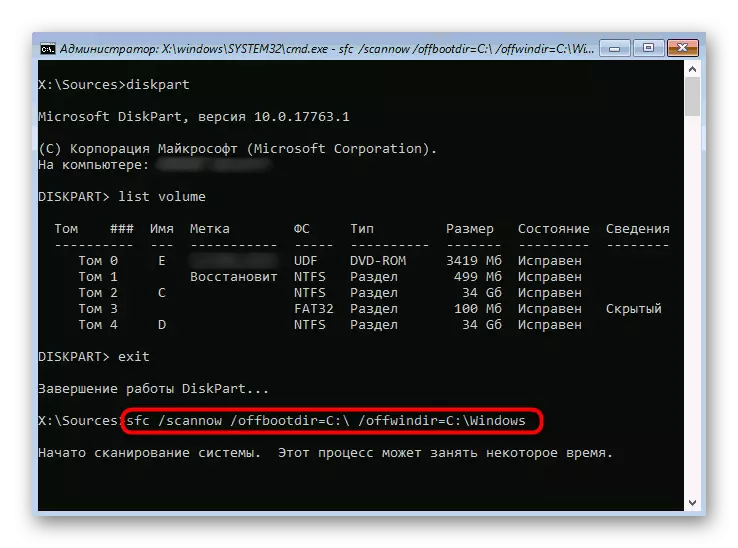
Citiți mai multe: Utilizarea și restaurarea integrității fișierelor de sistem Verificați în Windows 10
Metoda 6: Verificarea HDD pentru performanță
Uneori, în problemele cu începerea sistemului de operare, operația de hard disk instabilă este de vină, care este provocată de sectoare rupte sau alte erori care afectează corectitudinea funcționării componentei. Unele dintre astfel de probleme pot fi corectate în mod independent, dar va trebui să creați o unitate flash bootabilă cu unul dintre programele disponibile. Înțelegeți că această problemă va ajuta ghidul extins de pe site-ul nostru de pe link-ul de mai jos.
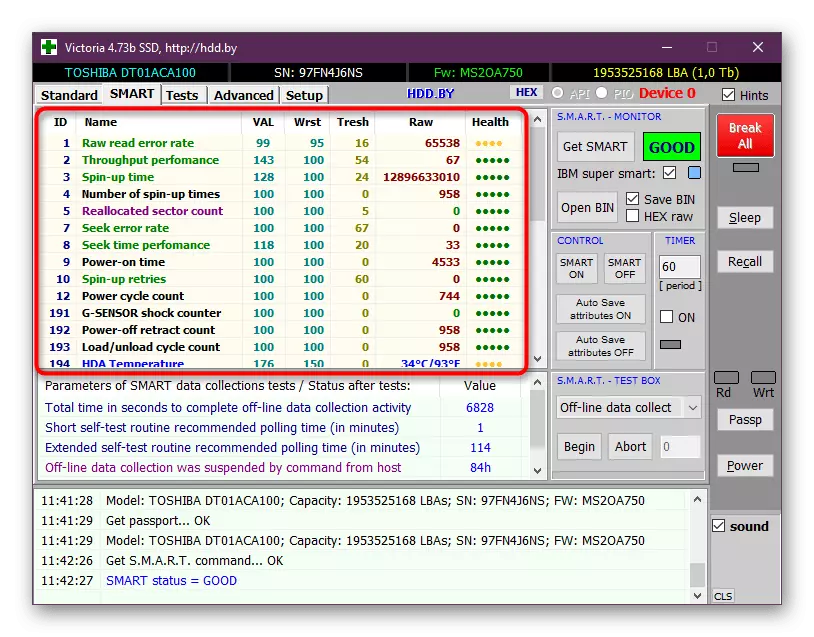
Citiți mai multe: Verificați hard diskul pentru performanță
Metoda 7: Setări resetare BIOS
O culpare foarte rară a problemelor legate de lansarea Windows 10 devine conflicte în munca BIOS. Acest lucru poate fi asociat cu setările de utilizator manual sau cu alți factori care afectează configurația acestui firmware. În orice caz, va fi mai ușor să resetați pur și simplu setările în starea implicită pentru a verifica modul în care acest lucru va afecta pornirea computerului suplimentar. Cea mai ușoară modalitate de a îndeplini sarcina extragând bateria de pe placa de bază, dar există și alte metode.

Citiți mai multe: Resetați setările BIOS
Metoda 8: Reinstalarea Windows 10
Dacă niciuna dintre metodele enumerate mai sus nu a adus rezultatul adecvat, singura ieșire este de a reinstala sistemul de operare. Poate imaginea de lucru care nu funcționează, descărcată de pe un site terț sau de orice conflict apăsat imediat după instalarea Windows. Vă recomandăm să achiziționați numai versiunea licențiată a sistemului de operare pentru a asigura performanța stabilă a sistemului.
După cum se poate observa, problema cu lansarea Windows 10 la stadiul de încărcare este rezolvată prin metode complet diferite, deoarece poate fi cauzată de stimuli specifici. Vă sfătuim cu privire la procedura de a urma instrucțiunile pentru a face față cel mai prompt și ușor cu dificultatea.
